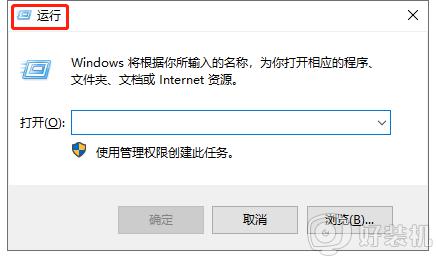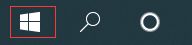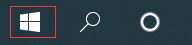开机后鼠标右键一直转圈圈怎么办 电脑开机一点鼠标右键一直转圈解决方法
时间:2022-09-21 11:19:42作者:run
当用户在启动电脑进入系统桌面之后,却发现电脑上的的鼠标箭头老是一直在转圈圈,今天小编教大家开机后鼠标右键一直转圈圈怎么办,操作很简单,大家跟着我的方法来操作吧。
解决方法:
1.在Windows10桌面右键点击开始按钮,在弹出菜单中选择运行菜单项
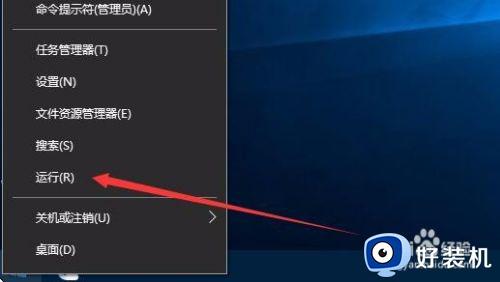
2.在打开的运行窗口中,我们输入命令msconfig,然后点击确定按钮打开系统配置窗口
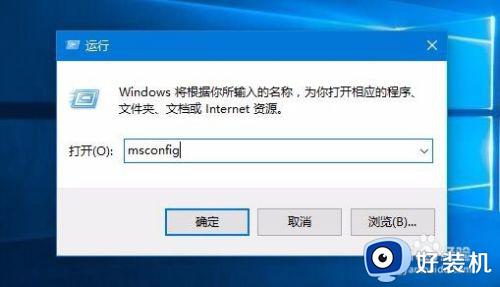
3.在打开的系统配置窗口中,我们点击上面的“工具”标签
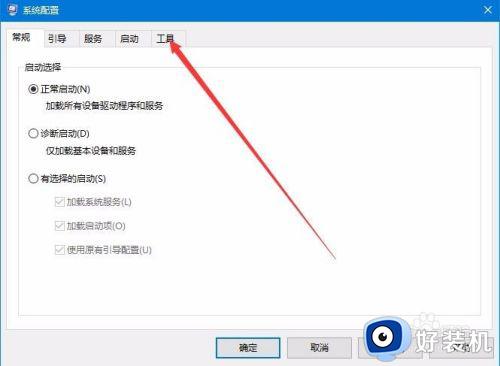
4.在工具列表中我们找到更改UAC设置一项,选中该项后点为击右下角的“启动”按钮
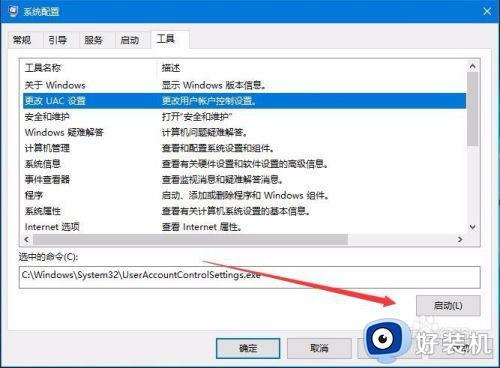
5.打开用户账户控制设置窗口,在这里把滑块调整到最底端,最后点击确定按钮就可以了。
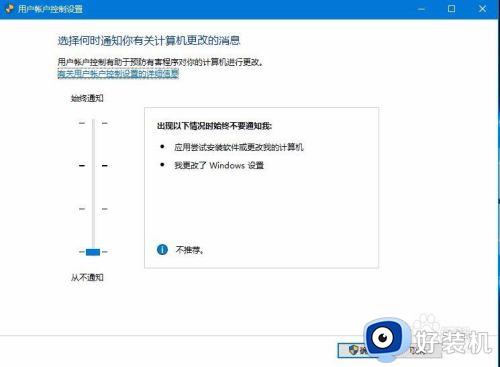
以上就是小编告诉大家的电脑开机一点鼠标右键一直转圈解决方法的全部内容,有遇到这种情况的用户可以按照小编的方法来进行解决,希望能够帮助到大家。